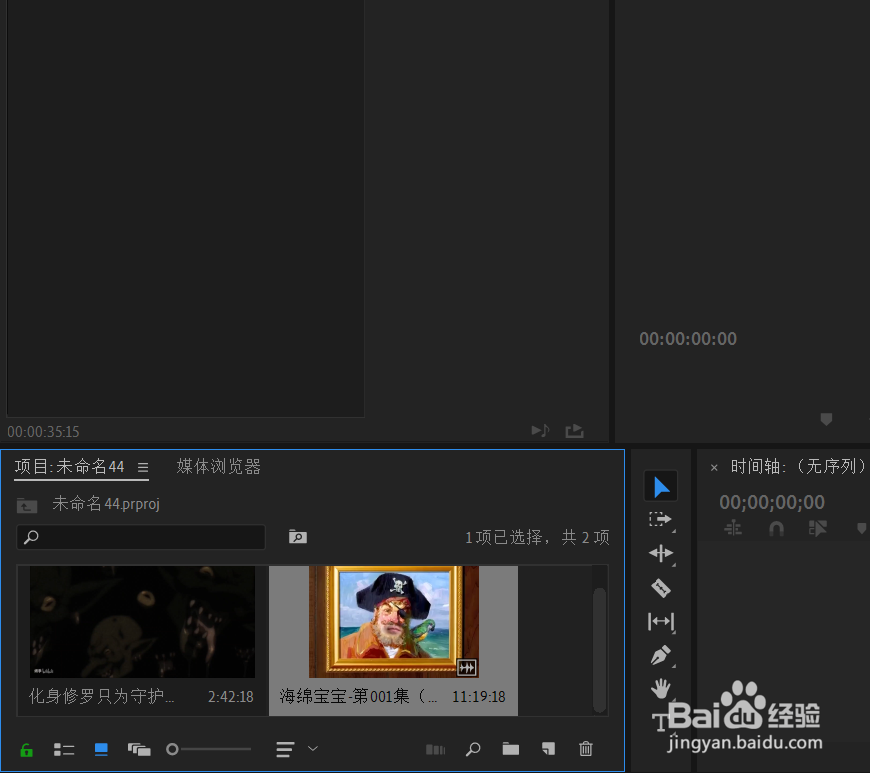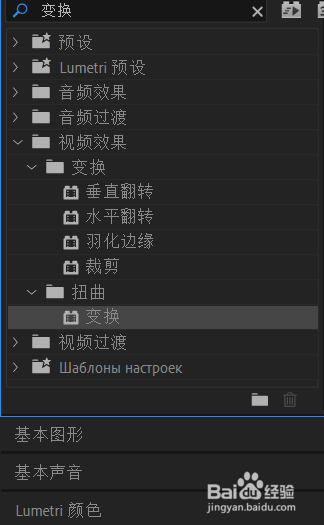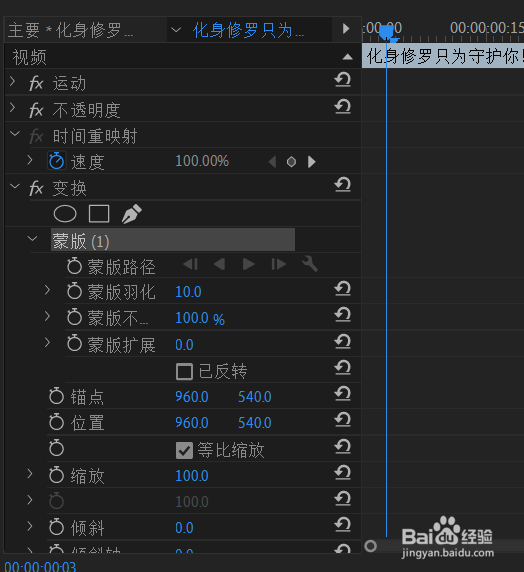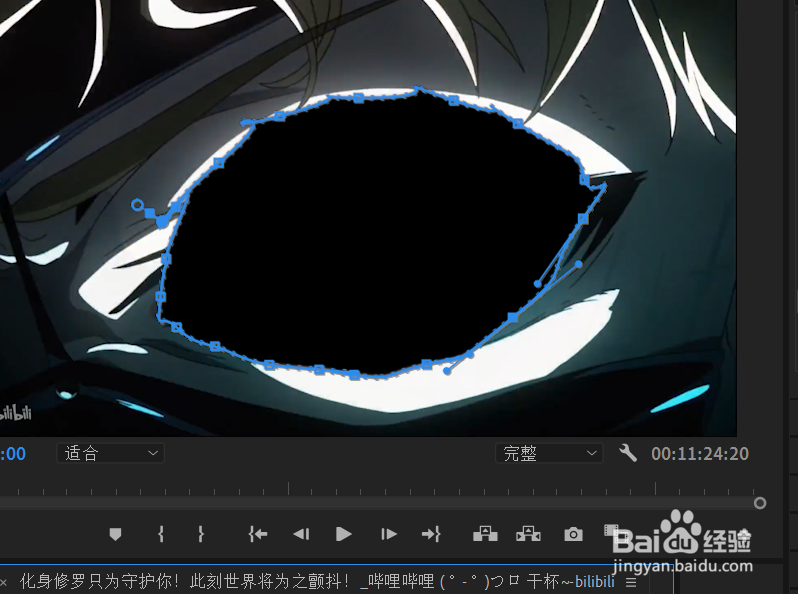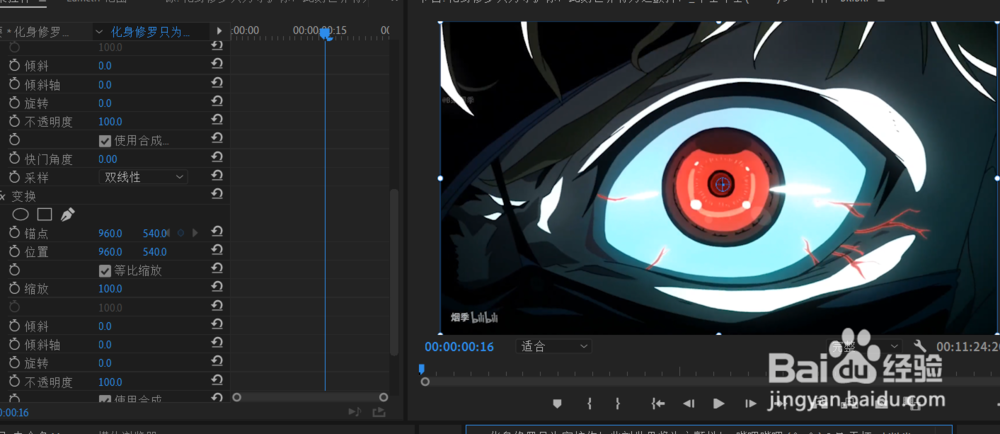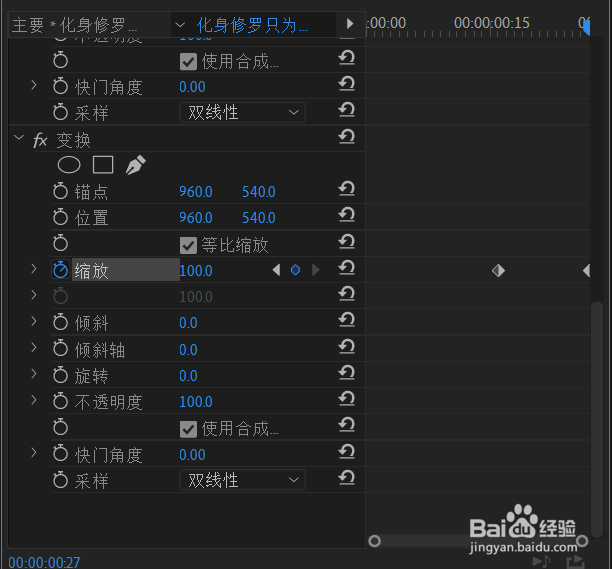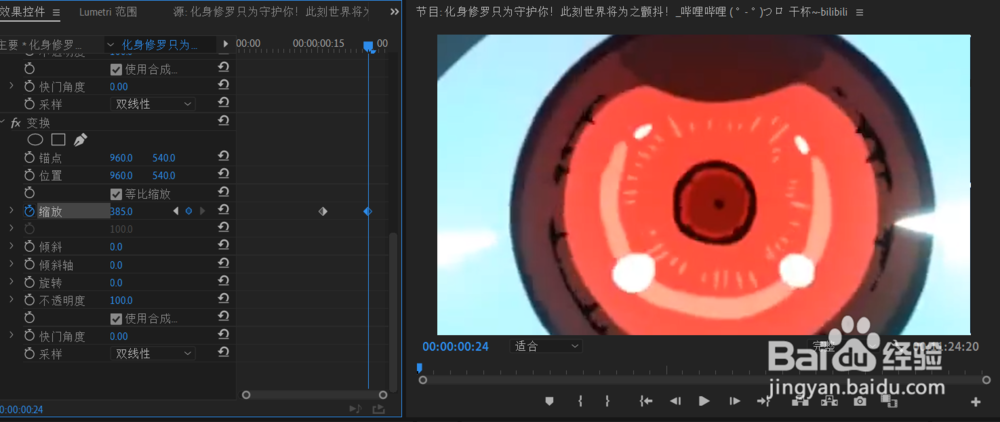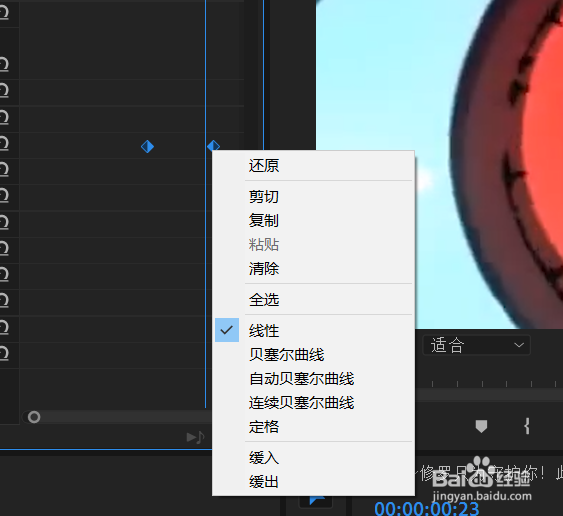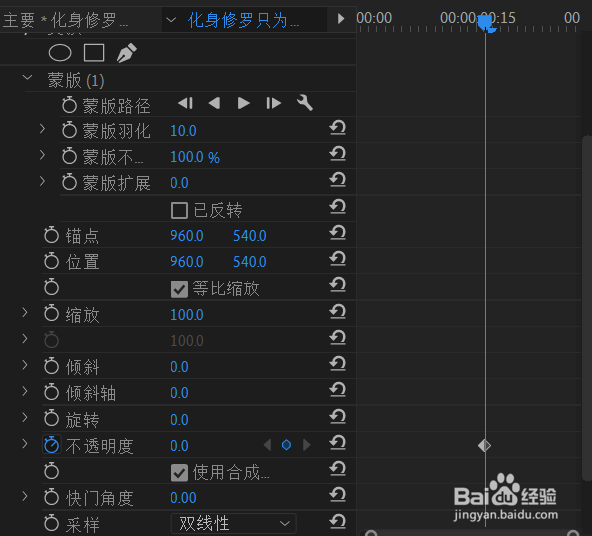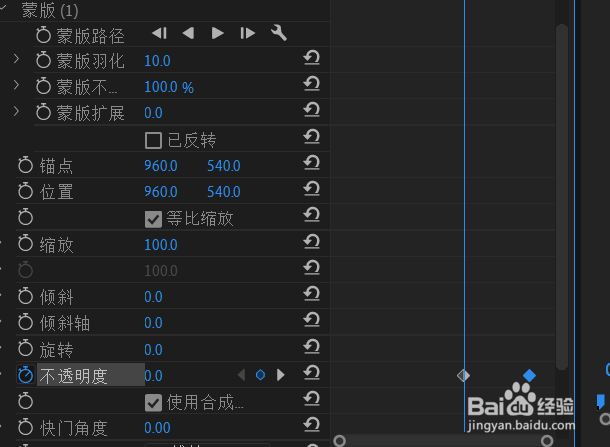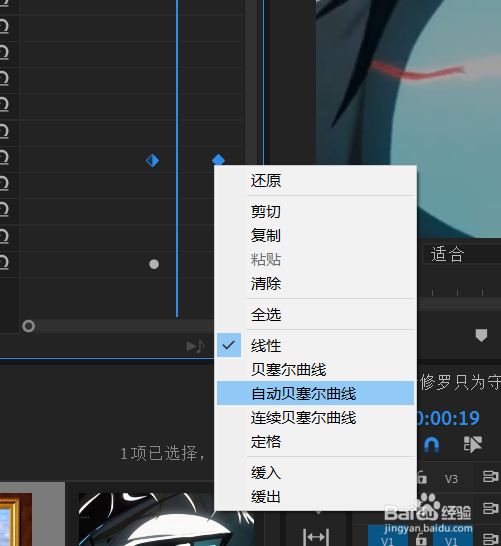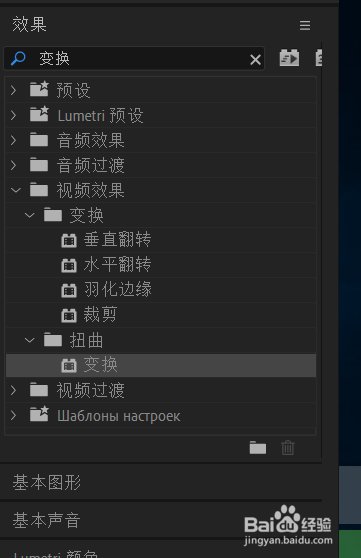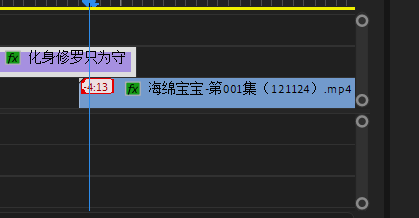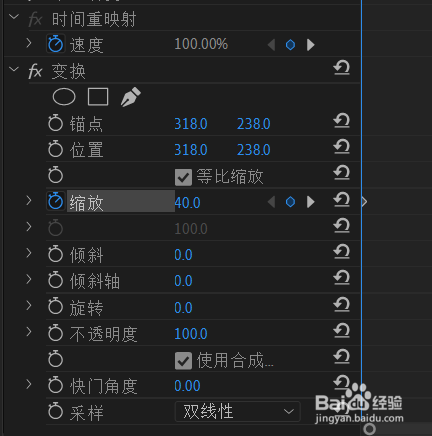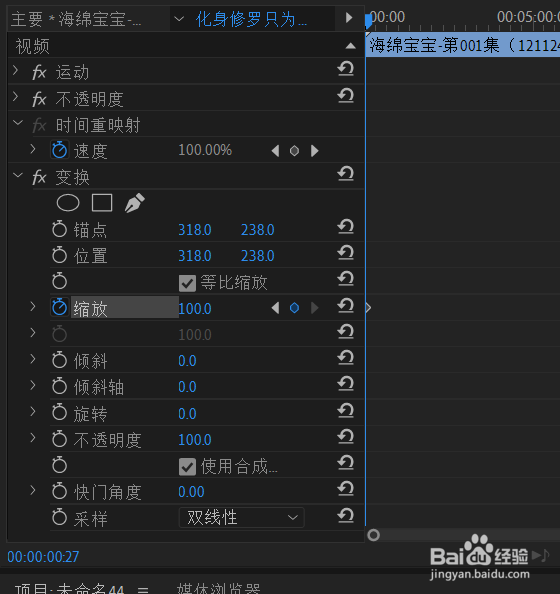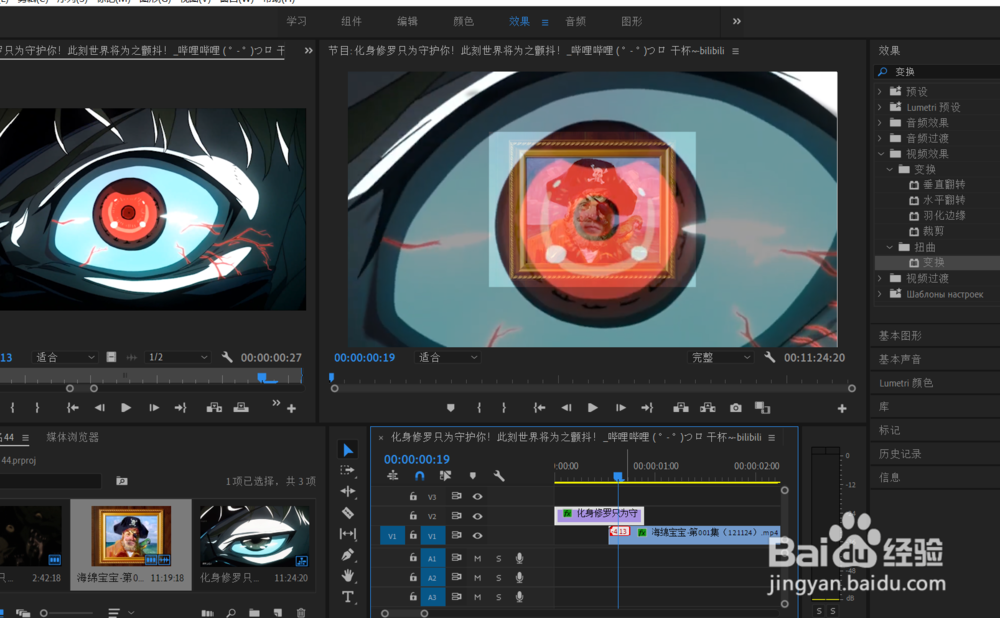如何运用Premiere制作眼睛转场
1、首先,我们把素材导入媒体库,然后从媒体库中把眼睛素材(简称素材一),以及转场后的视频素材(简称素材二)拖拽到编辑面板中
2、在效果面板中搜索变换效果,拖拽应用到素材一中
3、之后点击素材,在效果控件面板中,选择钢笔工具,抠出眼睛
4、由于是教程的缘故,我们暂时粗略的抠成如图所示的样子
5、之后如上面第2部操作,在效果面板中再次搜索变换效果,应用到素材1
6、在所需转场持续时间的开头和结尾,打上缩放关键帧,第1个关键帧为100%.第2个关键爷颔帘涝帧适度调节,适度调节至眼球完全覆盖屏幕。用来展示眼睛逐渐放大的过程。
7、接着选择这两个关键帧,右键选择自动贝塞尔曲线
8、在效果控件面板中找到第一个变换效果,对眼球进行设置
9、眼球的变换,关键针位置与缩放的关键帧位置相同,打上两个关键帧,第1个关键帧不透明度为100婊剧琏兄%,第2个关键帧不透明度为0%,用来展示眼球逐渐消失的过程
10、框选两个关键帧,设置自动被塞尔曲线,
11、在效果面板中再次搜索变换,把它拖拽应用到素材2
12、素材二与素材一所交汇处为转场持续的张虢咆噘时间,在其交汇处,我们打上两个关键帧,第1个关键帧为缩放40%,第2个关键帧为缩放100%,具体参数可以视情况而定。这是一个背景随着眼球的放大而放大的效果
13、如下图所示,下图中眼球的颜色可能过深,我们只需要在眼球的不透明度关键帧中进行适当调整就可以了
声明:本网站引用、摘录或转载内容仅供网站访问者交流或参考,不代表本站立场,如存在版权或非法内容,请联系站长删除,联系邮箱:site.kefu@qq.com。
阅读量:67
阅读量:72
阅读量:79
阅读量:29
阅读量:55